Power BI OData フィードを使用して Analytics データに接続する
Azure DevOps Services | Azure DevOps Server 2022 - Azure DevOps Server 2019
Power BI Desktop OData フィードを使用して Analytics データにアクセスできます。
重要
この記事で示す方法は、常にすべてのデータを Power BI に取り込むため、小規模な組織で機能します。 Power Query エディターで指定されているフィルター処理のほとんどは、クライアント側で実行されます。 その他の方法については、「Power BI 統合の概要」を参照してください。
前提条件
- 分析データを表示してサービスにクエリを実行するには、 Basic アクセス以上のプロジェクトのメンバーである必要があります。 既定では、すべてのプロジェクト メンバーには、Analytics のクエリと 分析ビューの定義に対するアクセス許可が付与されます。
- サービスと機能の有効化と一般的なデータ追跡アクティビティに関するその他の前提条件については、「 Analytics にアクセスするためのアクセス許可と前提条件」を参照してください。
Analytics OData フィードにアクセスする
重要
Analytics が有効になっているか、インストールされていることを確認します。
Analytics にアクセスするために必要なアクセス許可が構成されていることを確認します。
Power BI Desktop を開きます。 まだインストールしていない場合は、 今すぐ Power BI Desktop をインストールします。
Power BI Desktop のウェルカム ページまたはホーム リボンで、[データの取得] を選択します。
![Power BI Desktop のスプラッシュ画面の [データの取得] ボタン](media/data-connector/get-data-splash-screen.png?view=azure-devops)
左側のウィンドウで、[その他の>OData フィード] を選択し、[接続] を選択します。
![[OData フィード] ボタン](media/pbi2.png?view=azure-devops)
サポートされているブラウザーで、URL を形式
https://analytics.dev.azure.com/{OrganizationName}/_odata/{version}/で入力します。たとえば、{OrganizationName} が fabrikam で{version} が v1.0 の場合、URL は
https://analytics.dev.azure.com/fabrikam/_odata/v1.0/.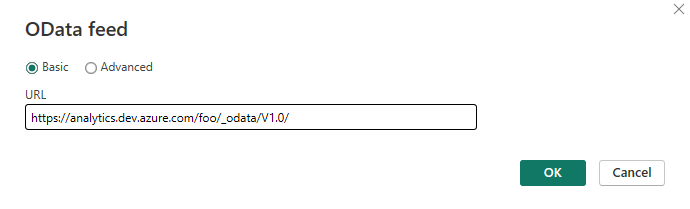
Note
または、次の例に示すように、ProjectName を指定して URL を入力することもできます。
https://analytics.dev.azure.com/{OrganizationName}/{ProjectName}/_odata/{version}/この形式を使用すると、指定したプロジェクトによって、そのプロジェクトに関連するすべてのエンティティの結果がトリミングされます。プロンプトで、サービスに対して認証します。 まだ行っていない場合は、「クライアント認証オプション」を参照してください。
データを取得するエンティティの横にあるチェック ボックスを選択します。
重要
名前に Snapshot が含まれるエンティティは選択しないでください。 このようなエンティティには、作業項目が作成されてからの各日のすべての作業項目の状態が含まれます。 任意のサイズのリポジトリの場合、これらのエンティティを選択すると、数千から数億個の作業項目の読み込みに失敗します。 スナップショット テーブルは、集計クエリのみを対象としています。
![[ナビゲーター] ページの [エンティティ] リスト](media/pbi4.png?view=azure-devops)
データの変革を選択します。 [読み込み] を選択しないでください。
重要
選択したエンティティごとに、Power Query によってクエリが作成されます。 各クエリは手動で更新する必要があります。そうすると 、調整エラーが回避されるためです。 Power Query は、検出されたすべての null 値に対して追加のクエリを生成することで、null 値をエラーとして解決しようとします。 これにより、何千ものクエリが発生し、使用しきい値をすぐに超えて、ユーザー アカウントが調整される可能性があります。
この問題を回避するには:
- OData v4 を参照するように Power BI に指示します。
- クエリのパフォーマンスを向上させる null 値を省略するように Analytics サービスに指示します。
前の手順で選択したエンティティごとに、次の手順を実行します。
a. [クエリ] ボックスの一覧で、クエリを実行するエンティティを選択します。 この例では、[ 領域] が選択されています。
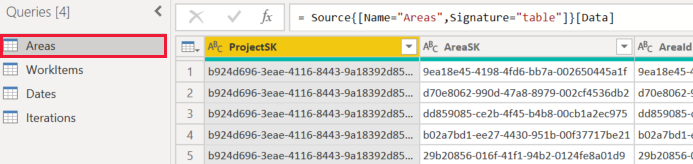
b. リボンで、[詳細エディター] を選択します。
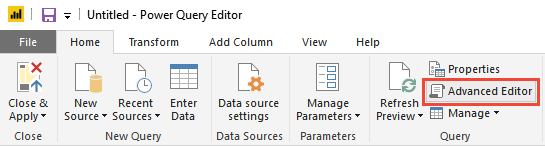
c. [クエリ] ウィンドウで、水平方向にスクロールしてパラメーターを
[Implementation="2.0"]表示します。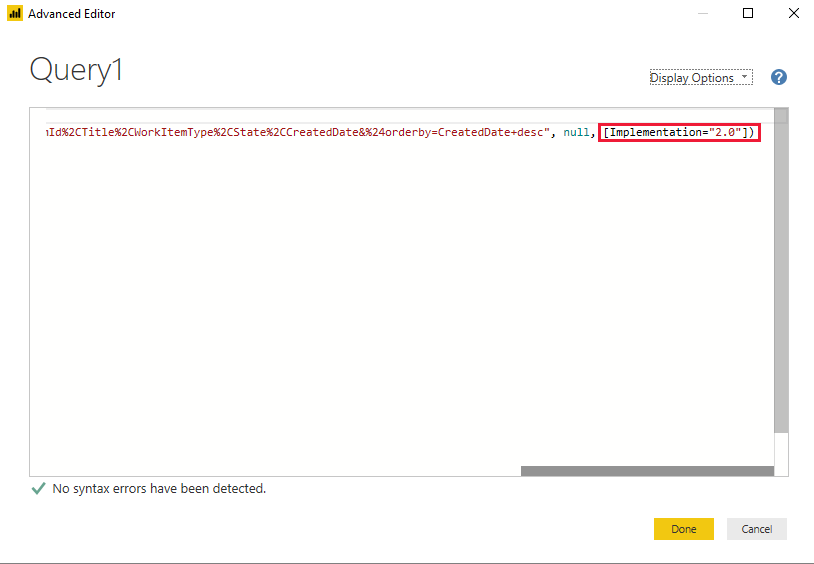
d. 次の文字列に置き換えます
[Implementation="2.0"]。
[Implementation="2.0",OmitValues = ODataOmitValues.Nulls,ODataVersion = 4]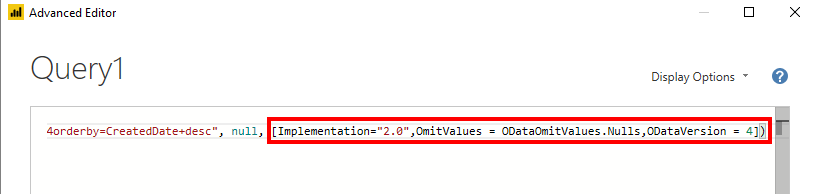
[閉じて適用]を選択します。
関連記事
フィードバック
以下は間もなく提供いたします。2024 年を通じて、コンテンツのフィードバック メカニズムとして GitHub の issue を段階的に廃止し、新しいフィードバック システムに置き換えます。 詳細については、「https://aka.ms/ContentUserFeedback」を参照してください。
フィードバックの送信と表示